App Storeの認証必須を簡単に取り除く
 投稿者 リサ・オウ / 12年2024月09日00:XNUMX
投稿者 リサ・オウ / 12年2024月09日00:XNUMX App Store で認証が必要と表示されるのはなぜですか?アプリをインストールしようとしましたが、突然画面に確認メッセージが表示されました。誰かがこれが何を意味するのか、そしてそれが私のデバイスに何が起こるのかを教えてくれることを願っています。それほど深刻でないことを願っていますが、深刻であろうとなかろうと、そのような状況を修正または修正するのを手伝ってください。とても感謝しています。よろしくお願いします!
App Store で何かを処理しているときに確認が必要なメッセージが表示された場合、アクションを完了するには身元を確認する必要があります。たとえば、App Store でアプリやその他のものを購入するには、セキュリティのための認証が必要です。したがって、これは主にユーザーのプライバシーと所有権を保護し、他人の不正アクセスを防ぐことを目的としています。
注: 手順中、iPhone と iPad には同じボタンがあります。この記事では、その表現として iPhone を使用しました。
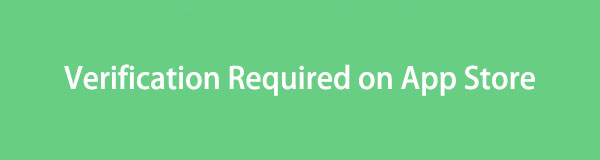
ただし、何を試しても確認メッセージが消えない状況に遭遇する場合があります。その場合は、App Store で確認が必要なメッセージを削除する方法が含まれているため、次の部分の詳細と情報をざっと読んでおくことをお勧めします。便利なように、簡略化されたガイドラインがすでに提供されています。

ガイド一覧
パート 1. 支払い方法を追加して App Store で必要な認証を取り除く方法
身元を確認する必要があるため、通常、確認メッセージは iOS デバイスの App Store に表示されます。しかし、なぜ確認する必要があるのでしょうか?それはあなたが何かを買おうとしているからです。したがって、検証を回避するには、支払い方法が必要です。そうしないと、購入したい商品の支払い方法がなくなり、確認メモを処分できなくなります。したがって、シナリオを完了するために支払い方法を追加します。
支払い方法を追加して App Store で必要な認証をオフにする方法を理解するには、以下の正確ではない指示に従って行動してください。
ステップ 1確認が必要なポップアップにテキストフィールドが表示されます。それで、それをタップしてパスワードを入力してください。正しいことを確認してから、すぐに次の手順に進みます。 Continue タブには何も表示されないことに注意してください。
ステップ 2請求情報が明らかになったら、それに応じて支払いの詳細を入力します。完了すると、必要なアプリの購入とインストールを開始できるようになります。
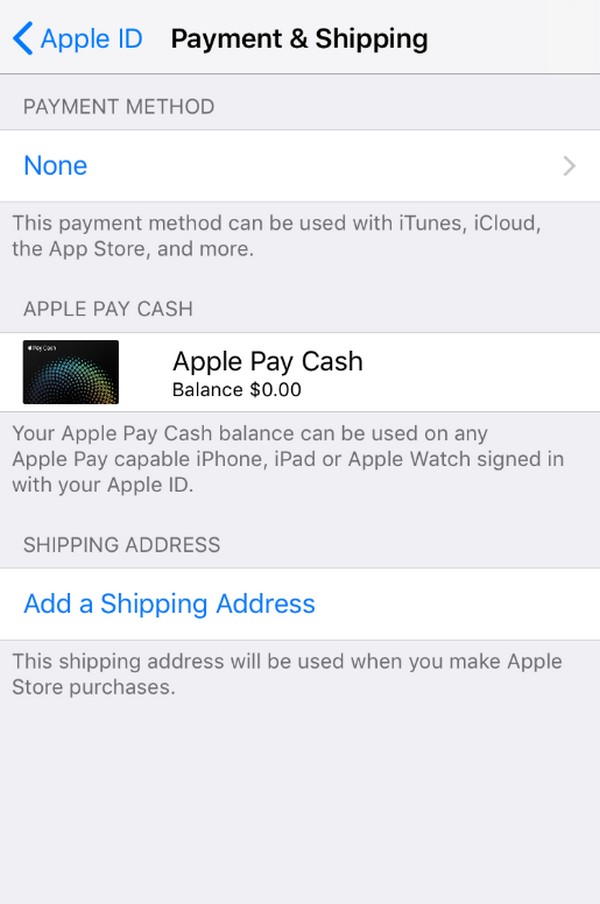
パート 2. 支払いチェックを通じて App Store で必要な認証を取り除く方法
一方、お支払い方法が設定されており、以前にアプリやサブスクリプションなどを購入したことがある場合は、お支払いを再確認してください。おそらく会費が未払いなので何も購入できないのでしょう。確認が必要ですというメッセージが表示されます。この場合、未払いの支払いがまだあるかどうかを確認し、残っている場合はすぐに決済して、再度何かを購入できるようにすることをお勧めします。
以下の管理しやすいガイドをエミュレートして、支払いチェックを通じて App Store で必要な検証をバイパスする方法をマスターしてください。
ステップ 1Apple デバイスの場所に移動します 設定, 次に、上部のインターフェイスで自分の名前をタップしてプロフィールを開きます。次に、 プラン契約確認 タブをクリックして、未払いの会費がまだあるかどうかを確認します。
ステップ 2持っている場合は、に戻ります アップルID セクションとタップ メディアと購入。 次に、をタップします アカウントをみる > 購入履歴。まだ支払われていない購入金額が表示されます。
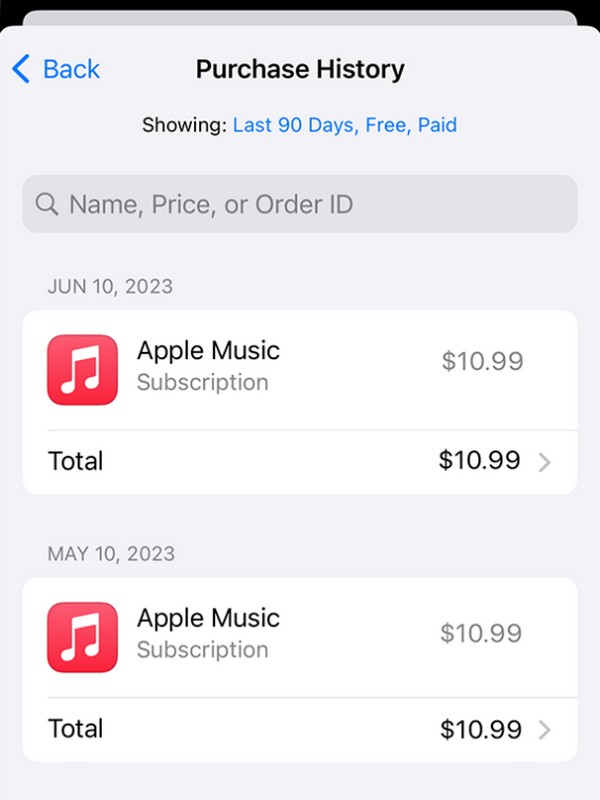
パート 3. FoneLab iOS System Recovery を使用して App Store で必要な認証を取り除く方法
一方、システムの問題によって検証の問題が発生した場合は、専門的なプログラムを使用する方がはるかに役立ちます。システムの不具合やマルウェアなどが原因で、正しい購入プロセスに従った場合でも、毎回確認メッセージがポップアップ表示される場合があります。ありがたいことに、 FoneLab iOSシステムの回復 そういった場合にも簡単に対応でき、手続きも早く終わります。コンピュータ上でプログラムを入手するだけで済みます。
FoneLabはiPhone / iPad / iPodをDFUモード、リカバリーモード、Appleロゴ、ヘッドフォンモードなどからデータを失わずに通常の状態に修正することを可能にします。
- 無効化されたiOSシステムの問題を修正します。
- データを損失することなく、無効なiOSデバイスからデータを抽出します。
- 安全で使いやすいです。
さらに、この修復ツールを信頼して、修復前、修復中、修復後にデバイスのコンテンツを安全に保つことができます。 iPhone、iPod Touch、iPad のモデルに関係なく、ほぼすべての iOS および iPadOS デバイスで動作します。それ以外にも、検証を待っているデバイスが更新できない、バッテリーが切れている、サービスがないなど、他のシステムの問題もこのプログラムで解決できます。そのため、問題が発生したときはいつでもこのプログラムに頼ることができます。あなたのiOS。
無料アプリをインストールするときに必要な認証を停止する方法のモデルとして、以下の簡単な手順を区別してください。 FoneLab iOSシステムの回復:
ステップ 1公式ウェブページの FoneLab iOS System Recovery インストーラーを保護します。 無料ダウンロード ボタン。プライマリ タブには Windows アイコンがありますが、 Mac版へ まず、コンピューターが macOS の場合。その間、ファイルを開いた後にインストールが完了したら、インストールを終了してください。完了したら、修復プログラムを実行できます。
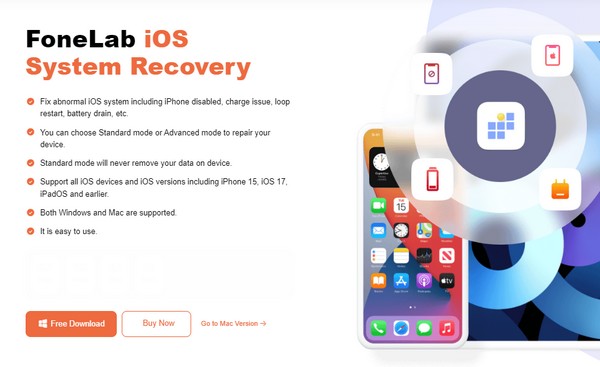
ステップ 2すぐに次へ進みます iOSシステム復旧 初期インターフェイスが表示されているセクション。次に、選択します 開始 をクリックすると、修復タイプ (詳細モードと標準モード) が表示されます。好みを選択し、ボタンを押す前に必ず説明を読んでください。 確認します.
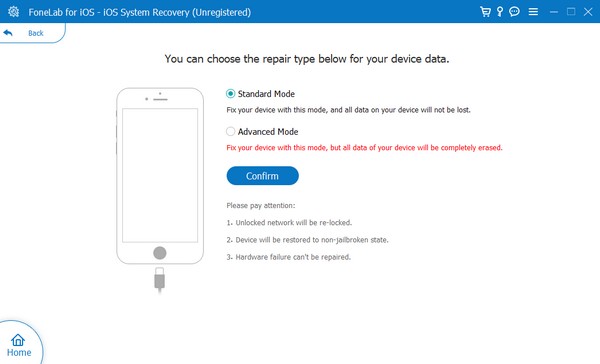
ステップ 3インターフェイスが示すように、デバイスはライトニング ケーブルを介してプログラムに接続する必要があります。その後、上部で iOS デバイスのモデルを選択して表示し、適切な指示に従います。 リカバリーモードにつながる。後でファームウェア パッケージがダウンロードされるため、検証に関するデバイスの問題の修復のためにそれを最適化します。
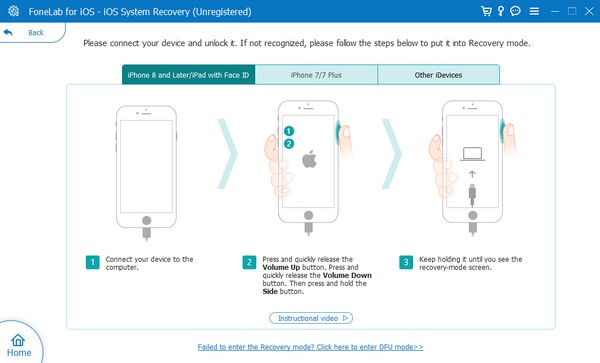
FoneLabはiPhone / iPad / iPodをDFUモード、リカバリーモード、Appleロゴ、ヘッドフォンモードなどからデータを失わずに通常の状態に修正することを可能にします。
- 無効化されたiOSシステムの問題を修正します。
- データを損失することなく、無効なiOSデバイスからデータを抽出します。
- 安全で使いやすいです。
パート 4. 制限を無効にして App Store で必要な認証を取り除く方法
スクリーンタイムの制限も、App Store で確認が必要なメッセージが表示される原因である可能性があります。この機能が有効になっている場合、iOS デバイスはストアでの使用と購入を制限します。そのため、あなたが所有者であることを確認し、あなたのデバイスを使用して他の人が購入しようとするのを防ぐために、確認メモがポップアップ表示されます。制限の無効化は設定アプリで実行され、所有者の資格情報を使用してすばやく操作できます。
制限を無効にして App Store で必要な認証を解除する方法を決定するための、以下の簡単なプロセスに注目してください。
ステップ 1頭に 上映時間 iOS デバイスのセクション 設定 アプリ、次に選択 コンテンツとプライバシーの制限。プロンプトが表示されたら、デバイスのパスコードを入力します。
ステップ 2次に、 iTunesとAppStoreでの購入、およびに設定 設定またはオプションを許可する アプリの購入などを変更したい場合。
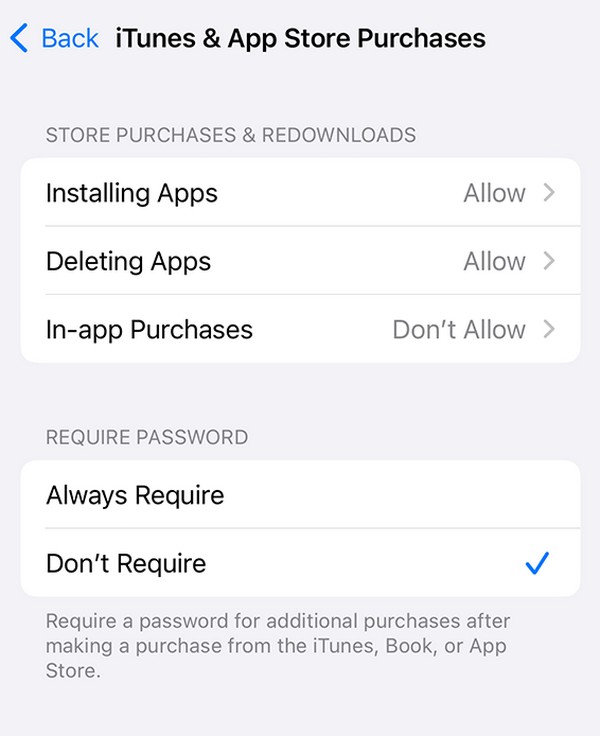
パート 5. App Store での認証必須に関するよくある質問
FoneLabはiPhone / iPad / iPodをDFUモード、リカバリーモード、Appleロゴ、ヘッドフォンモードなどからデータを失わずに通常の状態に修正することを可能にします。
- 無効化されたiOSシステムの問題を修正します。
- データを損失することなく、無効なiOSデバイスからデータを抽出します。
- 安全で使いやすいです。
認証なしでiPhoneに無料アプリをダウンロードできますか?
はい、できます。支払いは必要ないため、制限が有効になっていない限り、無料アプリのインストールはそれほど厳しくありません。ただし、有効になっている場合は、制限をオフにするパートを参照してください。
App Store の認証が必要なループを停止するにはどうすればよいですか?
App Store で確認が必要なメッセージがループする場合は、システムに問題がある可能性があります。したがって、これを修正する適切な方法は次のとおりです。 FoneLab iOSシステムの回復 プログラム。修理に関する詳細と情報については、この記事のパート 3 を参照してください。
FoneLabはiPhone / iPad / iPodをDFUモード、リカバリーモード、Appleロゴ、ヘッドフォンモードなどからデータを失わずに通常の状態に修正することを可能にします。
- 無効化されたiOSシステムの問題を修正します。
- データを損失することなく、無効なiOSデバイスからデータを抽出します。
- 安全で使いやすいです。
App Store での確認メッセージや問題の回避は、推奨される戦略、特に FoneLab iOSシステムの回復。したがって、ためらわずにデバイスで試してみてください。
